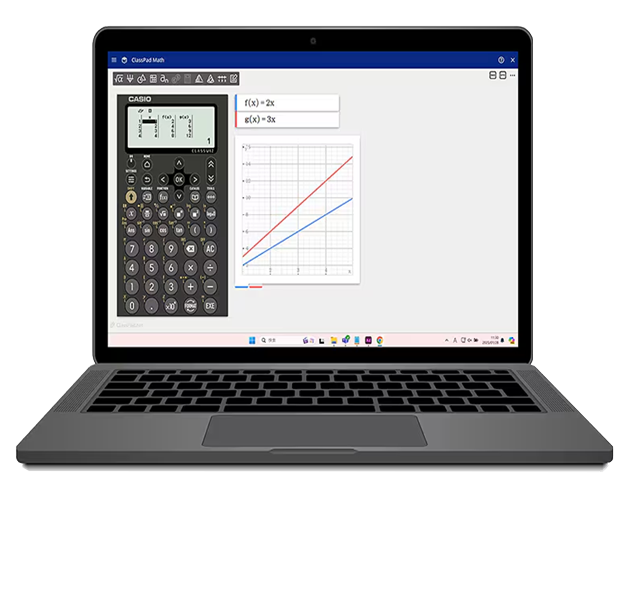
Émulateur ClassWiz pour une utilisation avec ClassPad Math
Un émulateur de calculatrice scientifique proposé dans le cadre de ClassPad.net.
Il utilise les fonctions de ClassPad.net et facilite les cours dans lesquels les outils TIC sont utilisés.
Fonctions
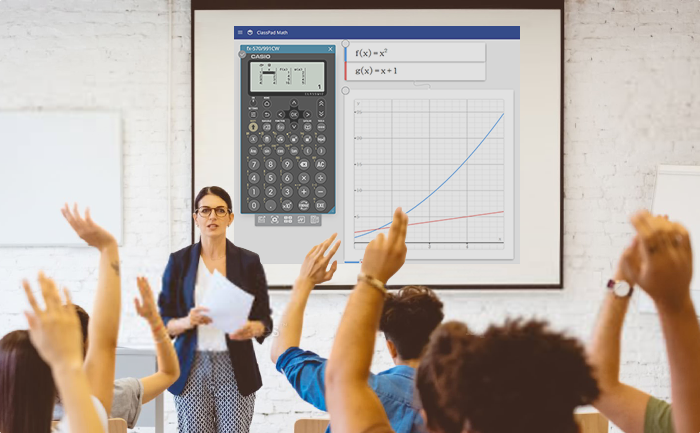
- L'émulateur ClassWiz pour une utilisation avec ClassPad Math peut être utilisé avec divers systèmes d'exploitation via une connexion Internet.
- Il vous permet de montrer simplement et facilement aux étudiants votre écran et ce que vous faites en le projetant pendant le cours, ce qui simplifie les leçons.
- Les graphiques et le texte peuvent être affichés simultanément sur ClassPad Math, ce qui vous permet de faire cours avec une seule fenêtre ouverte.
- Cliquez ici pour voir les modèles compatibles.
Accès
1 Accédez à la page ClassPad.net.
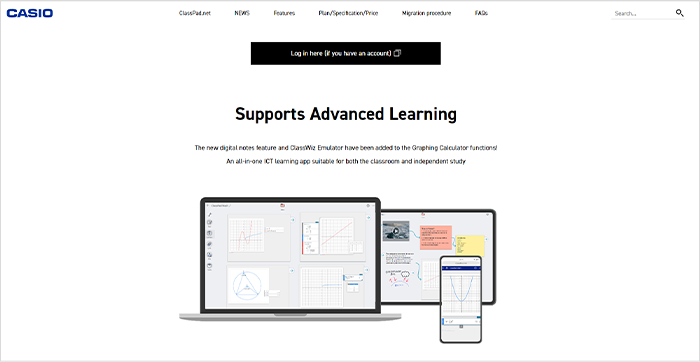
2 Créez un compte et connectez-vous.
Si vous disposez déjà d'un compte, utilisez-le pour vous connecter.
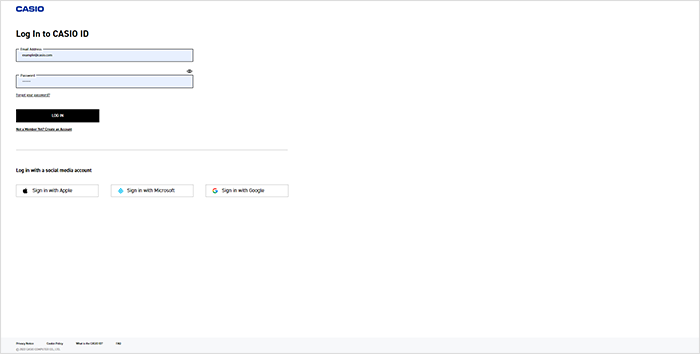
Création d'un compte
2-1Cliquez sur « Connectez-vous ici (si vous avez un compte) ».
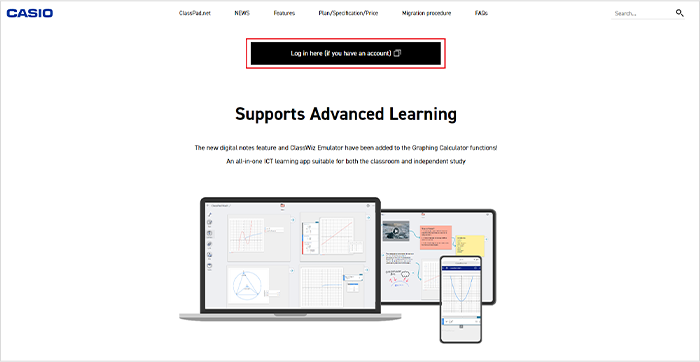
2-2Cliquez sur « Not A Member Yet? Create an Account ».
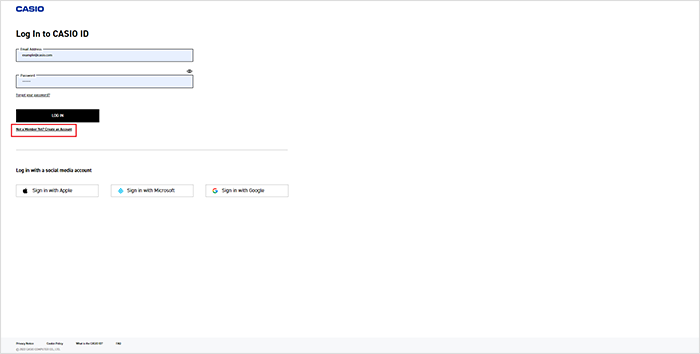
2-3Cliquez sur « CONTINUE ».
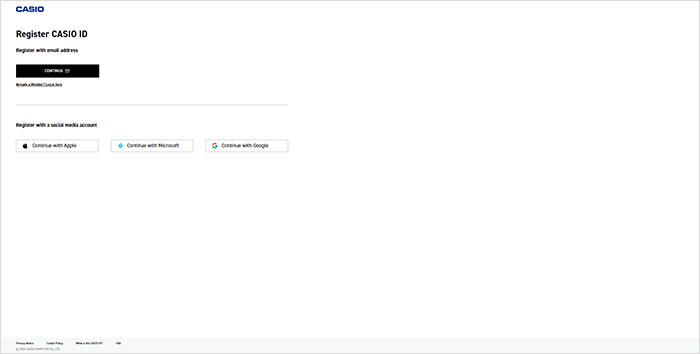
2-4Après avoir renseigné les champs nécessaires, cliquez sur « SUBMIT ».
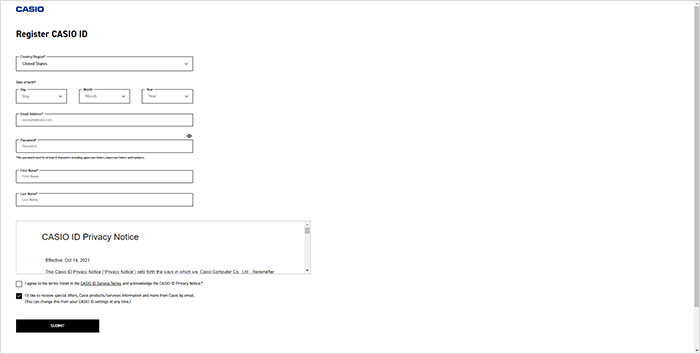
2-5Vous recevrez un code d'authentification. Suivez les instructions à l'écran et saisissez le code d'authentification pour finaliser l'authentification.
VOIR PLUS
3 Sur l'écran qui s'affiche après votre connexion, activez votre licence à partir du menu « Your license ».
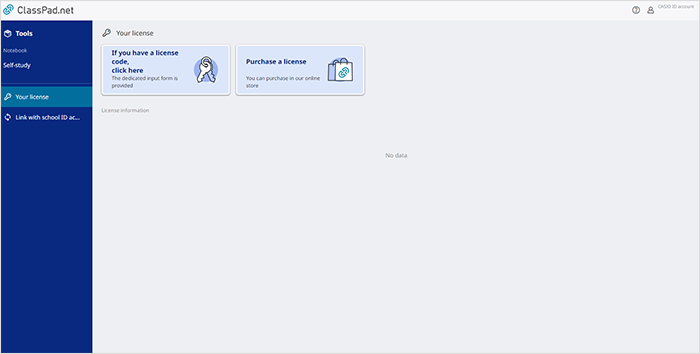
Procédure d'activation de la licence
3-6Cliquez sur « If you have a license code, click here ».
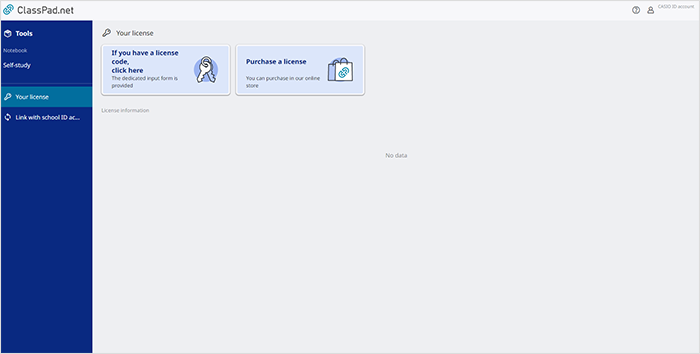
3-7Saisissez la source du code de licence et le code de licence, puis cliquez sur « Next ».
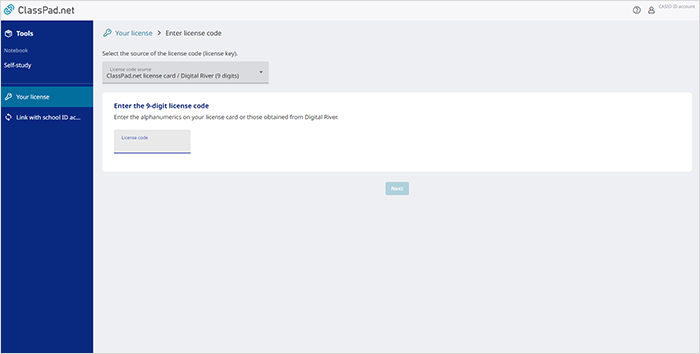
3-8Un écran indiquant « Are you sure you want to enable the following license? » s'affiche. Vérifiez que les License information sont exactes et cliquez sur « Enable ».
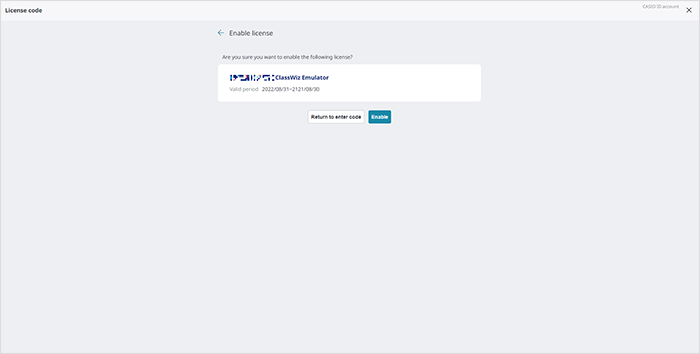
3-9Si les License information s'affichent correctement dans le menu « Your license », l'activation est terminée.
*Les License information s'affichent dans la zone encadrée en rouge sur l'écran d'exemple.
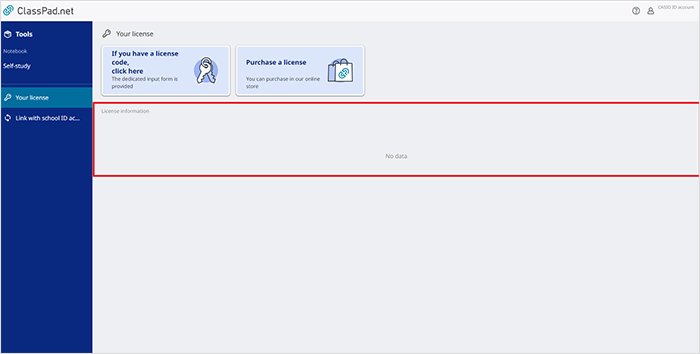
VOIR PLUS
4 Sélectionnez Outils.
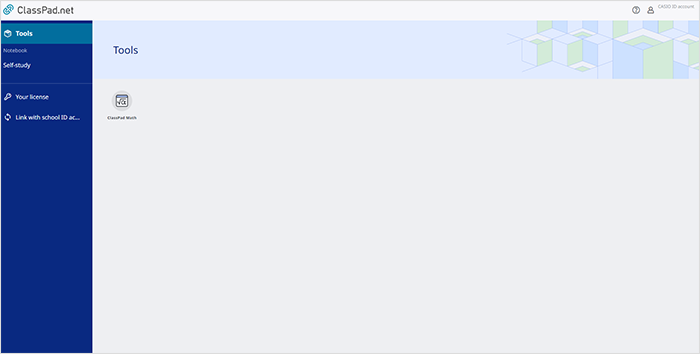
5 Démarrez ClassPad Math.
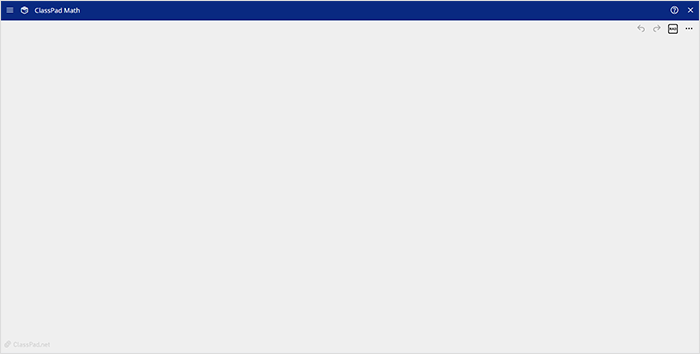
6 Cliquez sur l'écran ClassPad Math (Paper) pour afficher le menu Sticky Note (fonction).
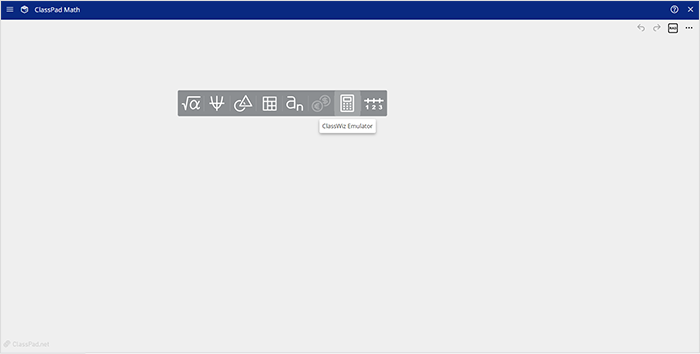
7 Cliquez sur l'icône Calculatrice Emulator.
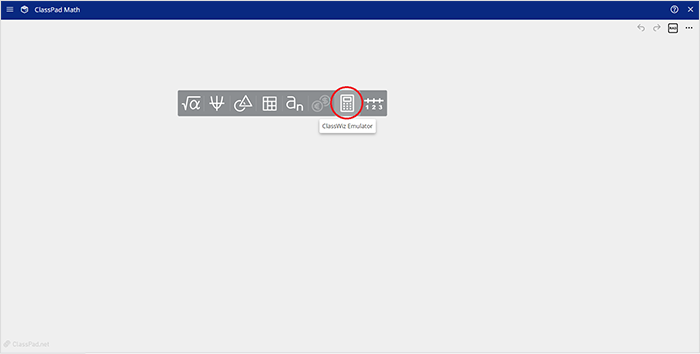
8 Sélectionnez le modèle que vous allez utiliser (nécessaire uniquement lors de la première utilisation).
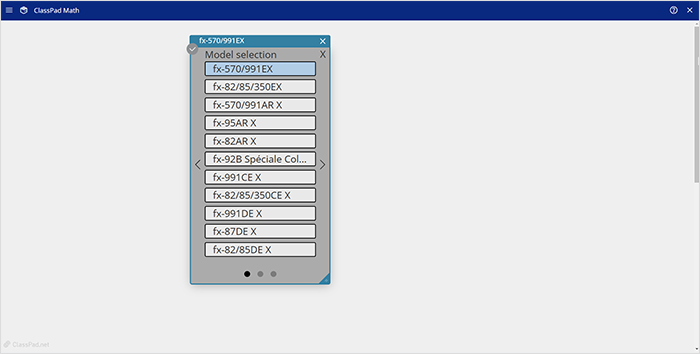
9 Calculatrice Emulator démarre.
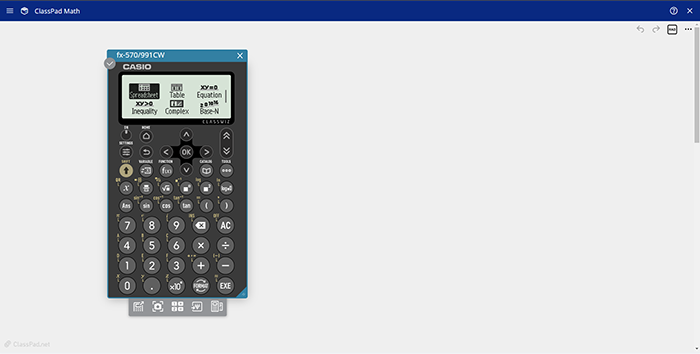
Il peut également être démarré via la fonction Notebook dans ClassPad.net.
1 Suivez les étapes 1 à 5 ci-dessus.
2 Sélectionnez Self Study sous Notebook.
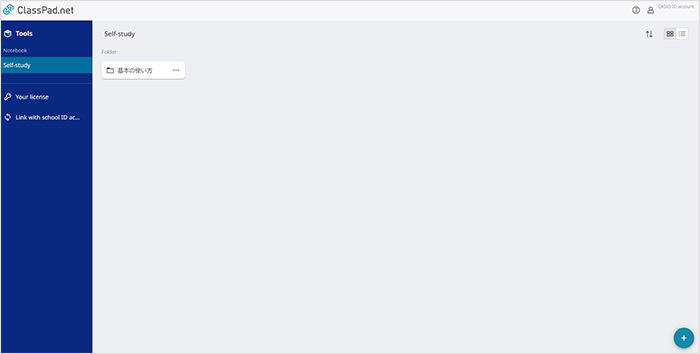
3 Créez un Notebook.
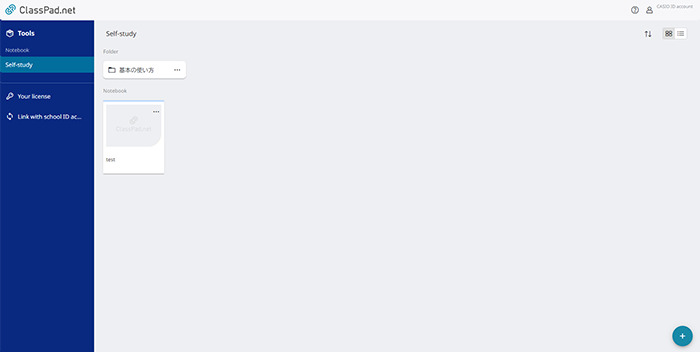
Comment créer un Notebook
3-1Cliquez sur  en bas à droite de l'écran.
en bas à droite de l'écran.
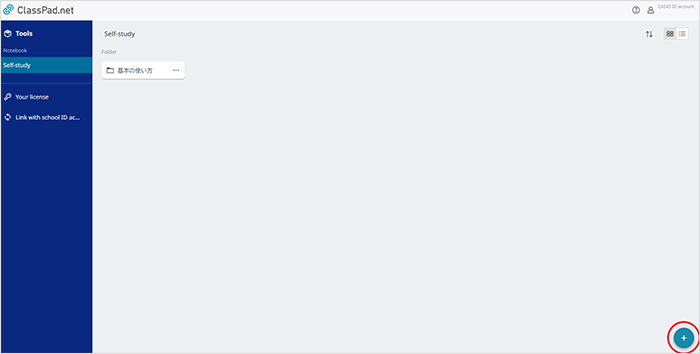
3-2 et
et  s'affichent. Cliquez sur
s'affichent. Cliquez sur  .
.
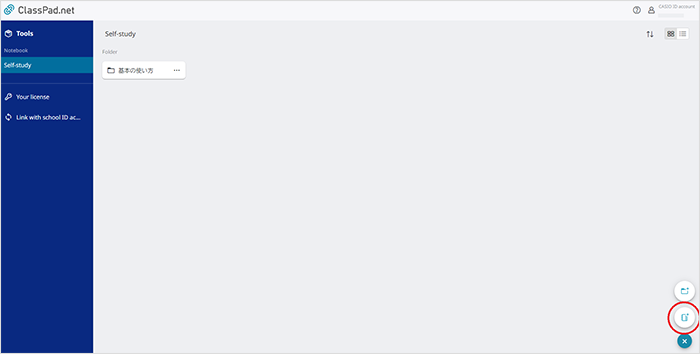
3-3Choisissez un nom pour le Notebook.
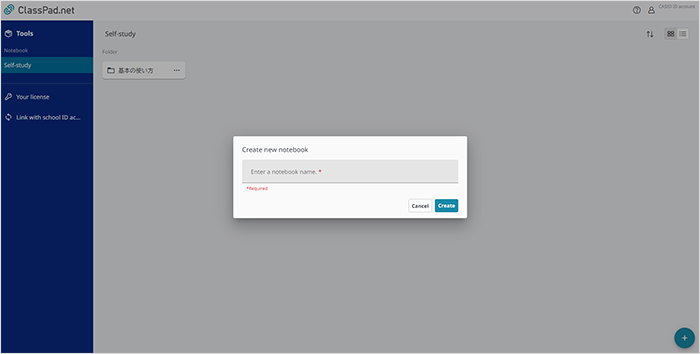
3-4Un Notebook est créé.
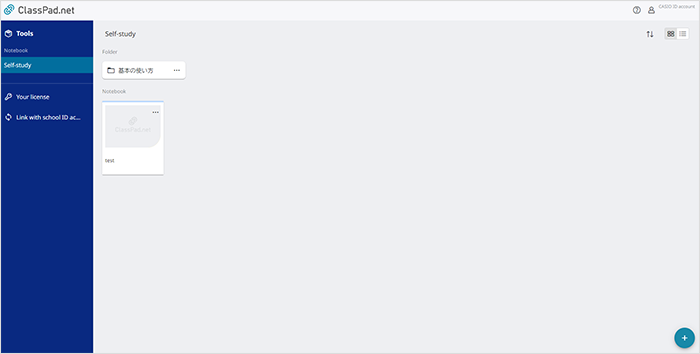
VOIR PLUS
4 Ouvrez le Notebook et cliquez sur Outils.
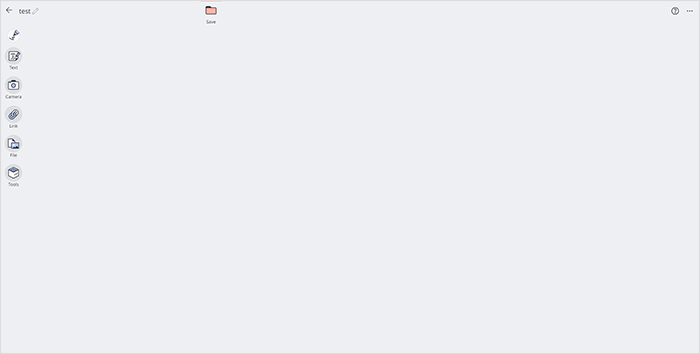
5 Depuis Outils, démarrez ClassPad Math.
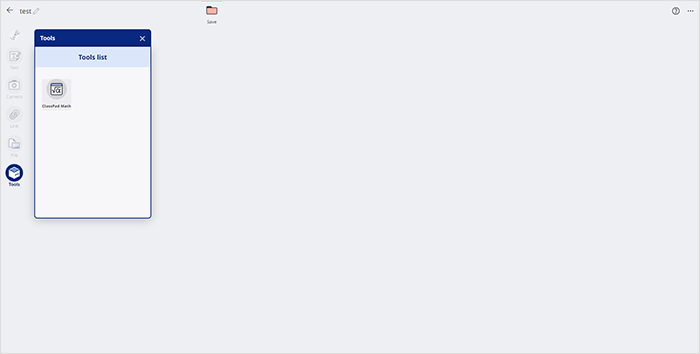
6 Démarrez Calculatrice Emulator, en suivant la procédure décrite ci-dessus à partir de l'étape 8.
VOIR PLUS